
Cara Memasang VPN Di Firefox – Di artikel kali ini saya akan menjelaskan tentang cara memasang vpn di Firefox dengan mudah. kalian juga perlu tau pengertian VPN simaklah artikel ini untuk mengetahui apa itu VPN.
VPN singkatan dari Virtual Private Network, suatu jaringan pribadi yang menggunakan media jaringan publik untuk menghubungkan antar remote-site secara aman. Jaringan pribadi virtual memberikan kemampuan bagi pengguna untuk mengirimkan dan menerima data sepanjang jaringan publik atau jaringan bersama seakan-akan komputer pengguna tersebut berhubungan dalam jaringan pribadi.
Sebagian besar pengguna vpn juga dipakai untuk perusahaan besar dan sekian banyak lembaga negara serta pendidikan, sebab dengan menggunakan vpn, pemakai bisa terhubung di jaringan pribadi walau mereka berada di daerah yang jauh.
Akan tetapi, saat ini banyak sekali pengguna pribadi menggunakan akses internet untuk kejahatan melalui VPN, semua akses web yang dilakukan di browser akan melewati server VPN terlebih dahulu, sehingga ip komputer atau smartphone kita tidak terlacak oleh penyedia layanan jaringan, karena kita telah menggunakan dns dan ip dari server vpn tersebut. VPN juga memungkinkan mengakses semua situs web secara private / pribadi, terlebih lagi saat ini banyak sekali penyedia vpn secara gratisan. Sehingga penggunaan vpn dapat digunakan begitu mudah.
Cara Memasang VPN Di Firefox
Berikut ini saya akan memberikan Tutorial cara menggunakan VPN sangat mudah di Mozilla Firefox dengan menggunakan Extension Add-ons.
- Buka Browser Mozilla Firefox, Lalu Klik Garis Tiga(berfungsi untuk melihat fitur-fitur yang disediakan) pojok kanan tersebut.
- Jika sudah anda ketik Browsec VPN pada Find more extensions dan tekan enter untuk mencari Extensions tersebut contoh pada gambar di bawah ini.
- Setelah anda tekan enter maka anda akan menemukan Browsec VPN, anda klik Browsec VPN tersebut.
- Jika sudah maka anda Klik Add to Firefox berfungsi untuk menambahkan Extensions ke Firefox anda.
- Jika Sudah maka akan ada pemberitahuan dari Add-ons anda klik Add saja.
- Untuk menonaktifkan vpn klik lagi tanda ON maka menjadi OFF.
Demikian artikel ini saya buat untuk membantu memberikan anda solusi pada permasalahan yang sering kalian alami ketika menggunakan teknologi seperti komputer, karena itu seiring berkembangnya jaman teknologi dan kecanggihan akan semakin berkembang, dan mau tidak mau kita harus mengikuti perkembangan yang terjadi di dunia ini.
Sekian yang bisa saya persembahkan, demikian saya ucapkan TERIMAKASIH Semoga Bermanfaat..





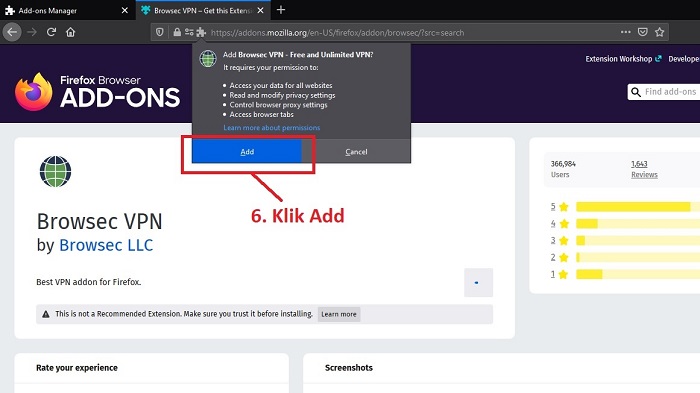
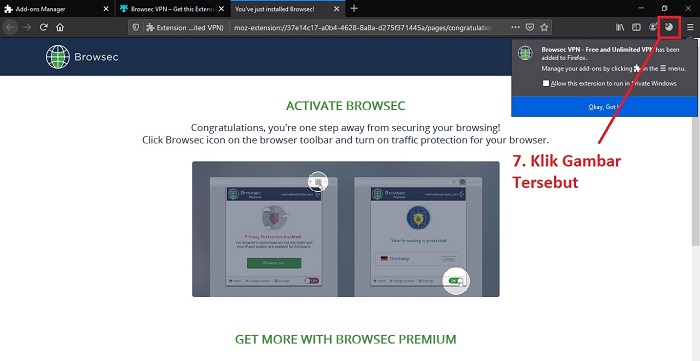

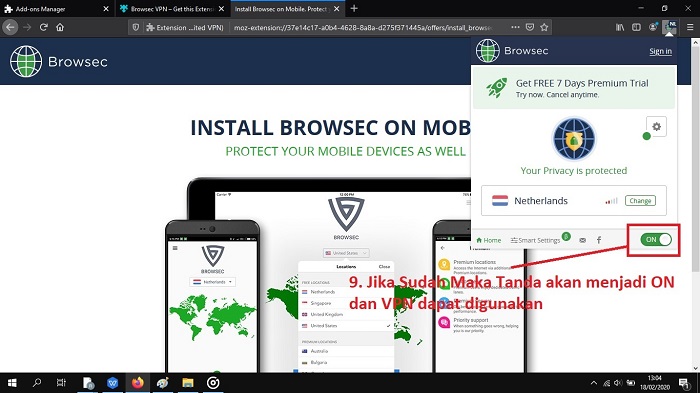
Be the first to comment